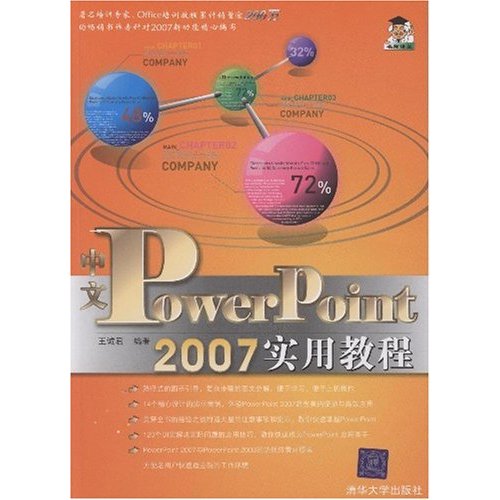《PowerPoint2007实用教程》是清华大学出版社出版的图书。
基本介绍
- 书名:PowerPoint2007实用教程
- ISBN:9787302183853
- 出版社:清华大学出版社
- 装帧:平装
- 开本:16
内容简介
《PowerPoint2007实用教程》通过大量的经典实例和挑选的100多个高级套用技巧,帮助用户更快、更好、更强地製作出精美的演示文稿。《PowerPoint2007实用教程》共15章,内容包括PowerPoint 2007的基础套用和新增功能,还包含了文字设计、表格设计、图表设计、图片的运用、流程图设计、母版设计、动画对象和播放演示文稿等。《PowerPoint2007实用教程》的最后两章以製作立体素材和教学课件的演示文稿为主题,通过完整案例来讲解如何设计出更具专业水準的演示文稿。
目录
第1章 初识Power Point 2007
1.1 体验Power Point 2007新功能
1.2 启动与退出Power Point 2007应用程式
1.2.1 启动Power Point 2007应用程式
1.2.2 退出Power Point 2007应用程式
1.3 Power Point 2007的基本操作
1.3.1 Office按钮的使用
1.3.2 快速访问工具列
1.3.3 新颖的功能区
1.3.4 更易用的状态栏
1.3.5 自定义Power Point 选项
1.3.6 使用键盘操作
1.4 使用Power Poinit帮助
1.5 套用技巧
技巧1:自定义Power Point 2007的用户界面
技巧2:在快速访问工具列添加“陕速列印”按钮
技巧3:Office2007兼职硬体诊断
1.6 本章小结
1.7 习题
第2章 Power Point 2007基本操作
2.1 设计完美的演示文稿
2.1.1 设计演示文稿需要考虑的要素
2.1.2 Power Point 製作的基本原则与技巧
2.2 Power Point 2007视窗简介
2.3 Power Point 的视图方式
2.3.1 普通视图
2.3.2 幻灯片浏览视图
2.3.3 备注页视图
2.3.4 幻灯片放映视图
2.4 创建演示文稿
2.4.1 新建空白演示文稿
2.4.2 利用模板新建演示文稿
2.4.3 根据现有演示文稿新建演示文稿
2.5 保存演示文稿
2.6 打开演示文稿
2.7 关闭演示文稿
2.8 套用技巧
技巧1:将Power Point 2007保存为其他文档格式
技巧2:避免演示文稿的数据意外丢失
技巧3:更改演示文稿的默认保存路径
技巧4:设定演示文稿的密码
技巧5:将Power Point 演示文稿转换为PDF档案
技巧6:以副本与唯读方式打开演示文稿
技巧7:将旧的演示文稿转换为Power Point 2007文档
技巧8:设定演示文稿的属性
技巧9:删除文档中的个人信息
技巧10:设定格线与参考线
2.9 本章小结
2.10 习题
第3章 处理演示文稿的文本
3.1 输入文本
3.1.1 在占位符中输入文本
3.1.2 使用文本框输入文本
3.2 创建演示文稿的大纲
3.2.1 输入演示文稿的大纲内容
3.2.2 在大纲下编辑文本
3.3 文本的基本操作
3.3.1 选定文本
3.3.2 移动文本
3.3.3 複製文本
3.3.4 撤消与恢复操作
3.3.5 查找与替换
3.4 处理幻灯片
3.4.1 选定幻灯片
3.4.2 插入幻灯片
3.4.3 更改已有幻灯片的版式
3.4.4 删除幻灯片
3.4.5 调整幻灯片的顺序
3.4.6 複製幻灯片
3.4.7 插入其他演示文稿中的幻灯片
3.5 设定文本格式
3.5.1 设定字型与颜色
3.5.2 调整字元间距
3.6 设定段落格式
3.6.1 改变段落的对齐方式
3.6.2 设定段落缩进
3.6.3 设定段间距与行距
3.6.4 设定分栏
3.6.5 竖排文本
3.6.6 使用项目符号列表
3.6.7 使用编号列表
3.7 调整占位符
3.7.1 调整占位符的大小
3.7.2 调整占位符的位置
3.7.3 设定占位符的格式
3.8 套用技巧
技巧1:更改撤销操作的次数
技巧2:拼写检查
技巧3:中英双向翻译
技巧4:打开或关闭文字的自动更正功能
技巧5:向幻灯片中添加日期与时间
技巧6:插入自动更新的日期与时间
技巧7:查看自动统计的文稿信息
技巧8:控制自动调整标题文字大小
技巧9:在幻灯片中製作上、下标文字效果
技巧10:解决每行文字参差不齐现象
技巧11:在幻灯片中快速变更字型的方法
技巧12:输入文本过多,执行自动调整功能
3.9 本章小结
3.10 习题
第4章 製作表格幻灯片
4.1 创建表格
4.1.1 在占位符中添加表格
4.1.2 在已有的幻灯片中插入表格
4.1.3 在表格中输入文本
4.2 修改表格的结构
4.2.1 调整表格的大小
4.2.2 调整列宽
4.2.3 调整行高
4.2.4 选定单元格区域、行或列
4.2.5 插入行或列
4.2.6 删除行或列
4.2.7 合併单元格
4.2.8 拆分单元格
4.3 设定表格格式
4.3.1 设定表格文本的格式
4.3.2 设定文本与框线的距离
4.3.3 利用表格样式快速设定表格格式
4.3.4 设定表格框线
4.3.5 设定表格填充颜色
4.4 套用技巧
技巧1:为表格添加斜线
技巧2:手动绘製斜线
技巧3:手动绘製表格
技巧4:修改表格内边距与对齐方式
技巧5:使用来自Word的表格
技巧6:将Excel表格嵌入到Power Point 中
技巧7:在演示文稿中新建Excel表格
4.5 本章小结
4.6 习题
第5章 製作图表幻灯片
5.1 插入图表
5.1.1 利用占位符添加图表
5.1.2 在已有的幻灯片中插入图表
5.2 编辑图表数据
5.2.1 改变数据源
5.2.2 编辑数据表
5.2.3 格式化数据表中的数据
5.3 图表的基本操作
5.3.1 改变图表类型
5.3.2 设定图表选项
5.4 设定图表格式
5.4.1 选定图表项
5.4.2 移动并调整图表项的大小
5.4.3 设定图表样式
5.4.4 设定图表区与绘图区格式
5.4.5 设定坐标轴格式
5.5 套用技巧
技巧1:了解图表类型
技巧2:将创建的图表另外储存为模板
技巧3:切换行/N
技巧4:更改个别数据点的形状
技巧5:创建带有图片的图表
技巧6:改变圆环图或饼图中扇区的位置
技巧7:旋转三维图表
5.6 本章小结
5.7 习题
第6章 製作图片幻灯片
第7章 绘制图形
7.1 插入艺术字
7.2 绘制图形
7.2.1 绘製简单的图形
7.2.2 在自选图形中添加文字
7.2.3 编辑图形对象
7.2.4 美化图形对象
7.3 套用技巧
技巧1:使图形背景显示透明效果
技巧2:让图形的框线消失
技巧3:改变自选图形的外观形状
技巧4:绘製任意多边形
技巧5:修改任意多边形的形状
技巧6:将绘製的图形保存为图片格式
7.4 本章小结
7.5 习题
第8章 创建SmartArt图形
第9章 製作多媒体幻灯片
第10章 统一演示文稿的外观
第11章 创建幻灯片的动画效果
第12章 组织幻灯片的放映与输出
第13章 创建互动式演示文稿
第14章 製作“产品说明”方案
第15章 PowerPoint在教学课件中的套用
附录 PowerPoint 2003命令在PowerPoint 2007中的位置